WordPress Slugs: Ce sunt și cum să le schimbi
Publicat: 2023-09-11Dacă sunteți un utilizator WordPress, probabil că sunteți familiarizat cu termenul „melc”, dar știți ce înseamnă cu adevărat și de ce este important pentru site-ul dvs.? Slug-urile WordPress joacă un rol crucial în crearea de adrese URL ușor de utilizat și în îmbunătățirea SEO a site-ului dvs. În această postare pe blog, vom aprofunda ce sunt melci WordPress, de ce contează și cum le puteți modifica pentru a optimiza performanța site-ului dvs.

Ce este un slug în WordPress?
În WordPress, slug-ul este secțiunea modificabilă a adresei URL a unei pagini web. Găsită de obicei la capătul adresei URL, slug-ul constă frecvent din cuvinte cheie separate prin cratime. În funcție de structura de permalink aleasă a site-ului web, acesta poate include și elemente suplimentare, cum ar fi data, luna, ora, numerele de identificare, numele autorului și multe altele.
Defalcarea unui slug WordPress
Pentru a înțelege conceptul de slug, să descompunem diferitele componente ale unui URL. De exemplu, să folosim adresa URL a acestei postări ca exemplu:
Adresa URL: https://www.example.com/website/what-is-wordpress-slug
Când analizăm o adresă URL de la stânga la dreapta, întâlnim următoarele elemente:
- Schemă : aceasta începe de obicei cu „https://” (sau „http://” pentru paginile criptate non-SSL), indicând protocolul utilizat pentru navigarea web securizată.
- Subdomeniu: aceasta este partea secundară a domeniului, cum ar fi „blog” în această adresă URL sau, adesea, doar „www” în multe alte adrese URL.
- Domeniu de nivel al doilea: se referă la numele site-ului în sine, în acest caz, „Hubspot”.
- Domeniu de nivel superior: Cel mai frecvent, acesta este „.com”, dar ar putea fi și „.org”, „.net”, „.io” sau alte extensii de domeniu, ceea ce înseamnă categoria globală a site-ului web.
- Subdirector: După prima bară oblică, indică o subsecțiune a site-ului web, clarificând unde ne aflăm în structura site-ului. O adresă URL poate avea unul sau mai multe subdirectoare sau deloc. În acest caz, „site-ul web” indică faptul că ne aflăm în secțiunea de site-uri web a blogului HubSpot.
- Slug: După a doua tăietură, melcul iese. Servește pentru a identifica pagina sau conținutul specific din subdirector.
Înainte de a ne aprofunda în procesul de modificare a melcilor WordPress, să trecem peste câteva practici recomandate pentru îmbunătățirea acestora.
Legături permanente WordPress vs. Slugs
În contextul WordPress, „permalink” și „slug” sunt termeni adesea folosiți interschimbabil atunci când discutăm despre URL-uri. Cu toate acestea, este important să recunoaștem rolurile lor distincte.
Un permalink în WordPress se referă la adresa URL permanentă atribuită unei postări sau pagini de pe site-ul dvs. web. Termenul „link permanent” înseamnă că această adresă URL ar trebui să rămână neschimbată în timp, de unde și numele „link permanent”.
Pe de altă parte, un melc este o porțiune specifică a permalink-ului. Pentru a fi mai precis, este partea de la sfârșitul adresei URL care servește drept titlu al postării sau al paginii. Acest slug este vital pentru a clarifica atât cititorilor, cât și motoarelor de căutare despre ce este vorba despre conținutul postării sau paginii.
Cum să optimizați slug-ul unui URL în WordPress
Optimizarea slug-ului unui URL în WordPress este un aspect important al SEO pe pagină (Search Engine Optimization). URL-ul slug face parte din adresa web care urmează după numele dvs. de domeniu și este folosit pentru a descrie conținutul paginii. Iată câțiva pași pentru a optimiza slug-ul unui URL în WordPress:
1. Planificați-vă conținutul și cuvintele cheie
Înainte de a crea o postare sau o pagină nouă, planificați-vă conținutul și alegeți cuvinte cheie relevante. Aceste cuvinte cheie ar trebui să reflecte subiectul conținutului dvs. și ceea ce ar putea căuta utilizatorii pentru a-l găsi.
2. Setați Structura Permalink
WordPress vă permite să vă setați structura de permalink. Accesați „Setări” > „Permalink-uri” și alegeți o structură care include numele postării. Aceasta este adesea cea mai prietenoasă opțiune SEO.
3. Creați o postare sau o pagină nouă
Pentru a crea o postare sau o pagină nouă, accesați tabloul de bord WordPress și faceți clic pe „Postări” > „Adăugați nou” sau „Pagini” > „Adăugați nou”, în funcție de ceea ce creați.
4. Editați Slug
În editorul de postări/pagini, puteți edita slug-ul făcând clic pe butonul „Editați” de lângă permalink-ul de sub titlul postării/paginii.
5. Folosiți cu înțelepciune cuvintele cheie
În slug, utilizați cuvântul cheie țintă principal, dacă este posibil. Păstrați-l concis și relevant pentru conținut. Evitați utilizarea cuvintelor oprite (de exemplu, „și”, „the”, „în”) decât dacă sunt esențiale pentru lizibilitate.
6. Păstrați-l scurt și descriptiv
Slug-ul ar trebui să fie un rezumat concis și descriptiv al conținutului. În mod ideal, ar trebui să aibă 3-5 cuvinte, dar dacă aveți nevoie de mai multe cuvinte pentru a descrie conținutul cu acuratețe, este în regulă.

Citește și: 5 cele mai bune sfaturi SEO pentru site-ul tău de comerț electronic în WordPress
7. Evitați caracterele și simbolurile speciale
Folosiți numai litere, cifre, cratime și litere de subliniere în slug. Evitați caracterele și simbolurile speciale care pot face adresa URL confuză sau greu de citit.
8. Actualizați Slug după cum este necesar
Dacă faceți modificări semnificative conținutului, vă recomandăm să actualizați slug-ul pentru a vă asigura că rămâne relevant. Doar faceți clic pe „Editați” de lângă permalink și faceți modificările.
9. Verificați dacă există Duplicate Slugs
Asigurați-vă că fiecare URL slug este unic pe site-ul dvs. WordPress. Limacurile duplicate pot cauza confuzie și probleme SEO.
10. Publicați sau actualizați conținutul dvs
Odată ce ești mulțumit de slug și conținut, publică-ți postarea sau actualizează-ți pagina.
11. 301 Redirecționări (dacă este necesar)
Dacă schimbați vreodată un slug pentru o postare sau o pagină existentă, luați în considerare configurarea unei redirecționări 301 de la vechea adresă URL la cea nouă pentru a menține echitatea SEO și a evita link-urile rupte.
12. Testează-ți adresele URL
După publicare sau actualizare, vizitați pagina pentru a vă asigura că adresa URL funcționează conform așteptărilor și arată curată și prietenoasă cu SEO.
Cum să schimbați un URL Slug în WordPress
Conectați-vă la tabloul de bord WordPress:
Accesați site-ul dvs. WordPress și conectați-vă cu acreditările de administrator.
1. Editați postarea sau pagina
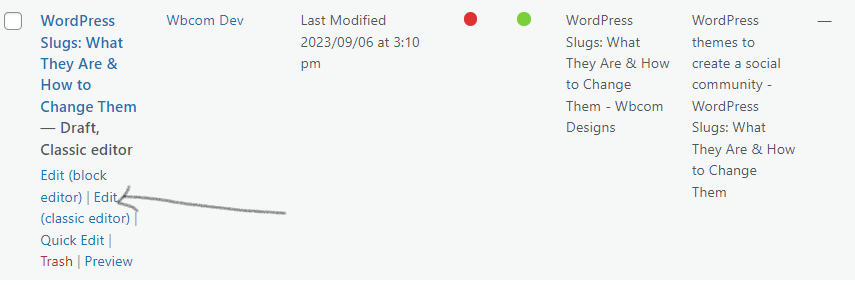
Găsiți postarea sau pagina pentru care doriți să schimbați URL-ul slug. Puteți face acest lucru navigând la „Postări” sau „Pagini” din tabloul de bord WordPress și apoi făcând clic pe titlul postării sau paginii pe care doriți să o editați.
Citiți și: Cum să remediați eroarea tip 404 de postare personalizată WordPress
2. Editați Slug
Odată ce vă aflați în editorul de postări/pagini, căutați secțiunea în care puteți edita slug-ul. În cele mai multe cazuri, este chiar sub titlul postării/paginii. Ar trebui să vedeți un buton „Editați” sau un link direct către permalink.
3. Editați Slug
Faceți clic pe butonul „Editați” sau pe linkul de lângă permalink. Acest lucru vă va permite să editați URL-ul slug.
4. Faceți modificările
Editați slug-ul la adresa URL dorită. Asigurați-vă că este concis, relevant și include orice cuvinte cheie pe care doriți să le vizați. Folosiți cratime pentru a separa cuvintele pentru a fi lizibile.
5. Salvați sau actualizați postarea/pagina
După ce ați făcut modificările, faceți clic pe butonul „Salvare” sau „Actualizare” pentru a salva noul slug. WordPress va actualiza automat adresa URL pentru acea postare sau pagină.
6. Verificați URL-ul actualizat
Pentru a confirma că adresa URL a fost schimbată cu succes, puteți vizita postarea/pagina făcând clic pe linkul „Vizualizați postarea” sau „Vizualizați pagina”. Asigurați-vă că adresa URL din bara de adrese a browserului dvs. se potrivește cu noul slug.
Citiți și: Cum să schimbați permalinkurile LearnDash 3.0 WordPress LMS Plugin
7. Legături de testare
Dacă aveți legături interne sau externe care indică vechiul URL, asigurați-vă că le actualizați la noua adresă URL. De asemenea, puteți configura redirecționări 301 de la vechea adresă URL la cea nouă pentru a menține SEO și experiența utilizatorului, dacă este necesar.
Schimbarea URL-ului în WordPress este un proces simplu, dar este important să fiți precaut atunci când faceți acest lucru, în special pentru conținutul stabilit, deoarece modificarea URL-urilor poate afecta SEO și experiența utilizatorului. Luați în considerare întotdeauna impactul modificărilor URL și actualizați orice link sau redirecționare în consecință.

Concluzie
Slug-urile WordPress pot părea un mic detaliu, dar joacă un rol semnificativ în îmbunătățirea SEO a site-ului dvs., experiența utilizatorului și organizarea generală. Înțelegând ce sunt melci și cum să le schimbați în mod eficient, puteți crea adrese URL care sunt atât ușor de utilizat, cât și optimizate pentru motoarele de căutare. Așadar, nu trece cu vederea puterea unui slug bine conceput în strategia ta de conținut WordPress; poate face o mare diferență în succesul site-ului dvs.
Lecturi interesante:
Instalare wpForo: Forumuri pentru site-uri alimentate cu WordPress
Cum să gestionați categoriile de produse WooCommerce, etichetele, atributele
Care este cel mai bun plugin de forum pentru WordPress? bbPress vs wpForo
